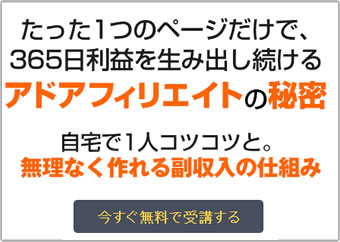スポンサーリンク
メールアドレスの認証手続き

【ステップ3】は、登録した「メールアドレスの認証手続き」です。ステップ2で設定したメールアドレスが利用可能かの確認手続きです。
※現在、[3]の「メールアドレスの認証手続き」は、自動通知メールの通知先に連絡用メールアドレスを設定している場合、「メールアドレスの確認手続き」が必要になります。
自動通知メールとは、出品時や落札時、質問や評価、取引ナビへの投稿があったときなどに送られてくる通知のことです。
そのため出品登録後の設定でいいと思います。
出品登録の場合は、ヤフープレミアム会員へ登録にお進み下さい。
スポンサーリンク
メールアドレスの認証手続き
ここは入力したアドレスが、存在するのかを確認するための作業なので、
「確認メール送信」 をクリック!
すぐYahoo!からメールが来ると思いますので、来たらメールを開き、登録メールアドレスの確認をして下さい。
その際、Yahoo!Japan IDとパスワードを要求されますので入力して完了です。
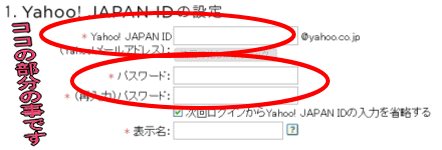

これで【ステップ3】メールアドレスの認証手続きが終了です。
現在のメールアドレスの認証手続き
Yahoo! JAPANトップページ右側にあります[登録情報]ボタンをクリックします。
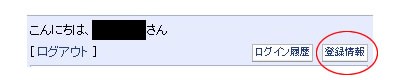
[メインメールアドレス]欄の右にあります[メールアドレス情報]をクリック。
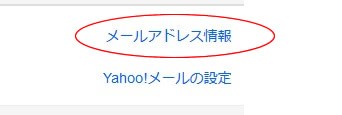
「メールアドレス情報」のページが表示されますので、確認手続きをしたいメールアドレスの右側にある[未設定]をクリックし、表示された画面で[送信]ボタンをクリックします。
注:ドメイン指定設定している場合は、「mail.yahoo.co.jp」ドメインからのメール受信を許可して下さい。
「Yahoo! JAPAN – 連絡用メールアドレス 確認コードのご連絡」という件名のメールが送られて来ます。確認しましたら、以下のいずれかでメールアドレスの確認手続きして下さい。
【確認コードを入力】・・・メールに記載されている確認コードを「確認コード入力」の「確認コード」欄に半角数字で入力し、[確認]ボタンを押します。
【URLをクリック】・・・メールにある「■URLをクリックして確定」に記載されているURLをクリックしてアクセスします。
以上で、メールアドレスの確認認証手続きが完了です。
自動通知メールを設定しておくと、出品時や落札時、質問や評価、取引ナビへの投稿があった際に通知が来るので、レスポンス遅れの問題が回避されます。日中もしくは日頃、なかなか確認が出来ない方は設定しておいた方がいいと思います。
こちらもよく読まれています
関連ページ
スポンサーリンク